win10打印机异常报错0x8007007e怎么办?异常报错0x8007007e解决方法
2025-10-13 11:15 来源:西西软件网 作者:佚名随着电脑的使用率越来越高,使用电脑连接打印机的情况也非常频繁,不过我们有时候可能会遇到win10打印机遇到异常配置问题报错“0x8007007e”的问题,遇到这个问题该如何解决呢?下面就跟着在下一起来看看解决方法吧。
方法一
1、同时按【WIN+R】键,打开【运行】,输入spool。
2、【drivers】》【x64old】档案夹。
3、找到【printconfig.dll】(有可能在【x64old】》【3】档案夹里),拷贝该档案。
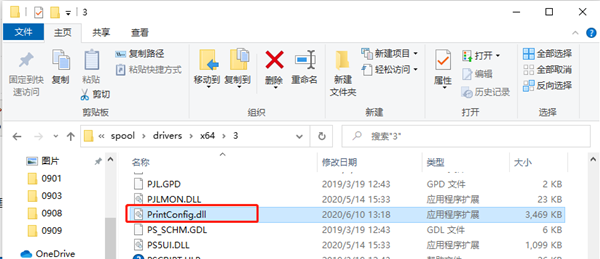
4、返回【drivers】,前往【x64】档案夹。
5、黏贴【printconfig.dll】(如果您是在【3】档案夹找到的,请您在【x64】》【3】里粘贴)。
6、重启电脑,看看效果。
方法二
1、出现这个报错代码主要指的是缺少模块导致;
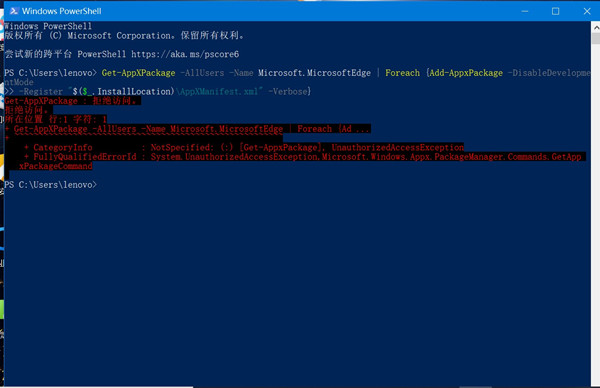
2、可以使用以下命令进行尝试:
Windows powershell管理员身份运行
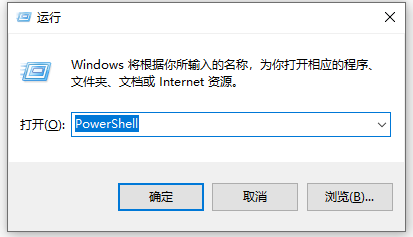
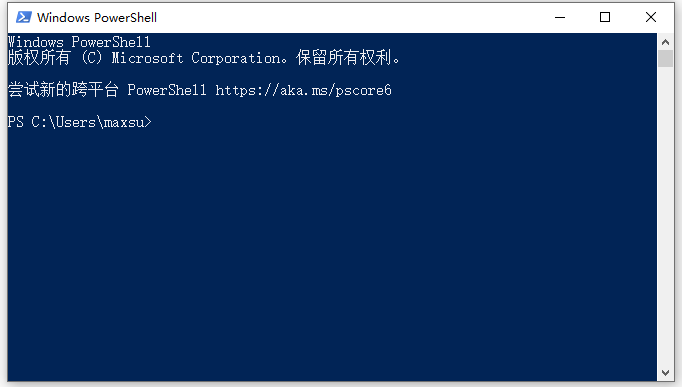
Dism /Online /Cleanup-Image /CheckHealth DISM.exe /Online /Cleanup-image /Scanhealth DISM.exe /Online /Cleanup-image /Restorehealth
进行上述操作后如果还是没有效果可以卸载打印机驱动并重新安装或是更新;
4、或者联系厂商确认系统版本相对应的驱动版本进行安装。
以上是win10打印机异常报错0x8007007e怎么办?异常报错0x8007007e解决方法的内容了,文章的版权归原作者所有,如有侵犯您的权利,请及时联系本站删除,更多相关8007007e的资讯,请关注收藏西西下载站。
下一篇:最新CPU性能天梯图:2022年最强处理器排行榜揭晓!











